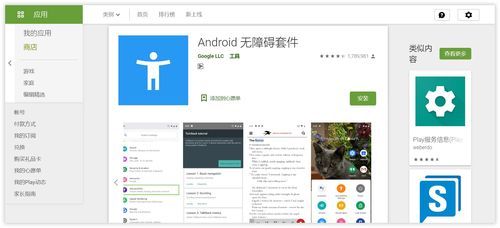3ds怎么查看虚拟系统,3DS查看虚拟系统版本详解
时间:2024-10-26 来源:网络 人气:
3DS查看虚拟系统版本详解

随着3DS游戏机的普及,越来越多的玩家开始关注如何查看自己的3DS设备是否安装了虚拟系统以及如何查看虚拟系统的版本。本文将详细介绍如何在3DS上查看虚拟系统版本,帮助玩家们更好地了解自己的设备状态。
一、什么是3DS虚拟系统?
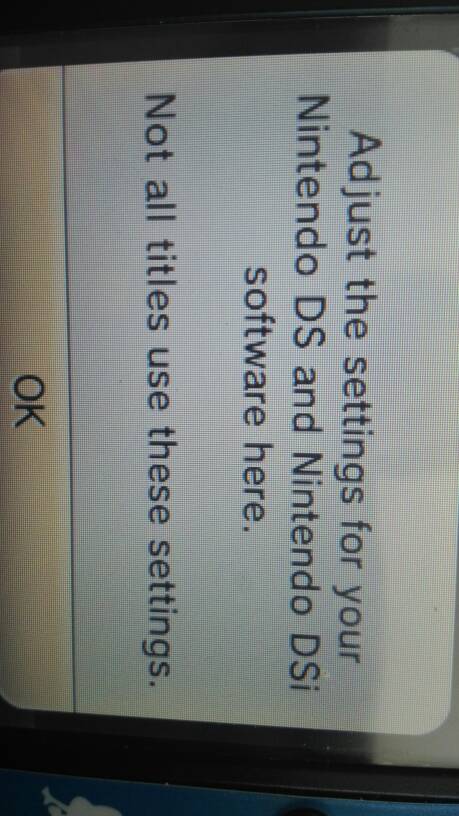
3DS虚拟系统是指在3DS本体系统的基础上,通过特定的方法创建的一个独立运行的系统环境。这个虚拟系统可以模拟真实系统,使得玩家可以在不升级本体系统的情况下,玩到一些需要更高版本系统的游戏。
二、查看3DS虚拟系统版本的方法
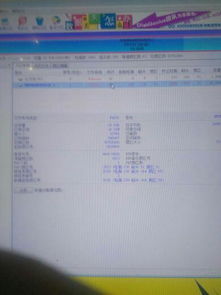
要查看3DS虚拟系统的版本,可以按照以下步骤进行操作:
1. 进入虚拟系统
首先,确保你的3DS已经安装了虚拟系统。如果还没有安装,请先按照相关教程进行安装。
2. 打开设置
在虚拟系统下,打开“设置”菜单,这是查看系统版本信息的地方。
3. 查看系统版本
在设置菜单中,找到“系统信息”或类似名称的选项,进入后你会在上屏右下角看到系统版本号。如果版本号前带有“GW3D”或“Emu”等前缀,则表示你的3DS已经安装了虚拟系统。
三、不同破解方式的虚拟系统版本标识

根据不同的破解方式,虚拟系统的版本标识也有所不同:
1. GW破解
如果虚拟系统是通过GW破解的,版本号前会带有“GW3D”前缀。例如,GW3D 9.4.0-10U。
2. A9LH破解
如果是A9LH破解的虚拟系统,版本号前会带有“Emu”前缀。例如,Emu 9.4.0-10U。
3. 真实系统
如果没有这些前缀,或者前缀是“Sys”(A9),则表示你的3DS运行的是真实系统,没有安装虚拟系统。
四、注意事项
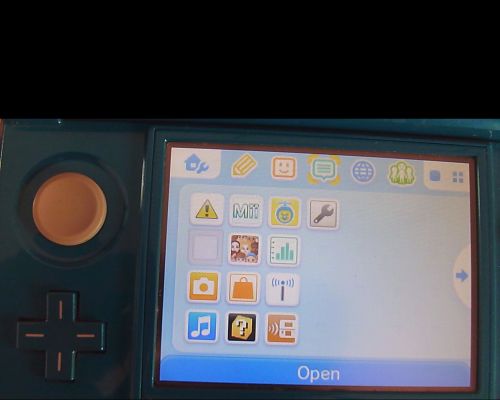
在查看虚拟系统版本时,请注意以下几点:
1. 确保虚拟系统已安装
在查看版本之前,请确保你的3DS已经安装了虚拟系统。如果没有安装,请先按照相关教程进行安装。
2. 注意版本兼容性
在安装或升级虚拟系统时,请注意游戏和应用的版本兼容性,避免因版本不匹配导致的问题。
3. 遵守法律法规
在使用虚拟系统时,请遵守相关法律法规,不要使用非法渠道获取游戏和软件。
通过以上方法,你可以轻松查看3DS虚拟系统的版本。了解虚拟系统版本有助于你更好地管理自己的3DS设备,享受游戏带来的乐趣。
相关推荐
教程资讯
教程资讯排行